Active Directory adalah layanan direktori yang dimiliki oleh Sistem Operasi Jaringan Microsoft Windows Server. Active Directory terdiri atas basis data dan juga layanan direktori. Basis data yang dimiliki oleh Active Directory menyimpan segala sumber daya yang terdapat di dalam jaringan. Layanan direktori yang dimilikinya membuat informasi yang disimpan di dalam basis data dapat diakses oleh pengguna dan aplikasi.
Sedangkan DNS singkatan dari Domain Name System yang berfungsi untuk menyamarkan IP.DNS Server ini sebagai penghubung antara IP dengan nama samarannya. Jadi kalo misalkan kita ngetik google.com DNS server lah yang mentranslate nama tersebut menjadi IP.
A. Install Active Directory dan Install DNS Server
- Install Active Directory
- Klik menu ~> Administrative Tools ~> Server Manager
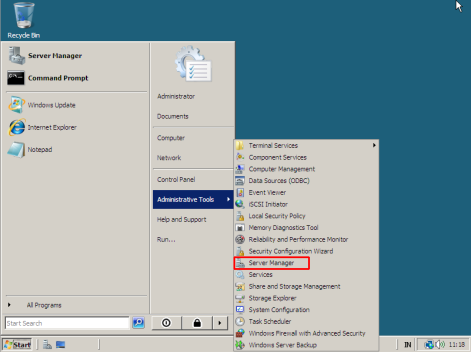
2. Lalu klik Add Roles
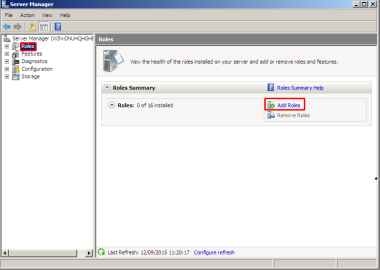
3. .Setelah masuk ke Add Roles, akan dimulai proses penginstallan, dalam proses ini langsung klik Next
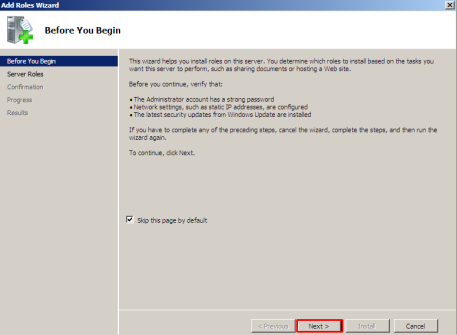
4. Lalu, kita masuk ke dalam proses Select Server Roles, karena saya ingin menginstall Active Directory, saya pilih Active Directory Domain Services dan klik Next
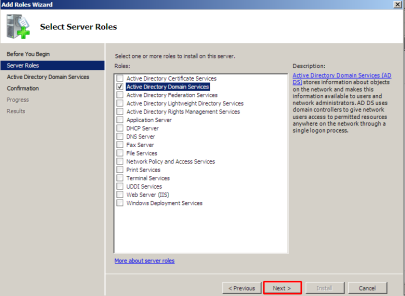
5. Pada proses ini, kalian langsung klik Next saja
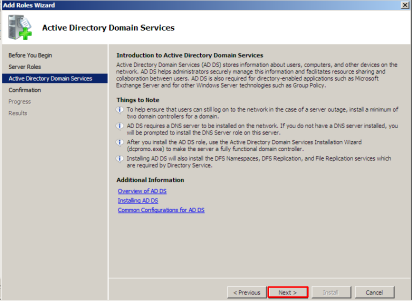
6. Lalu, masuk ke dalam bagian Confirm Installation Selections, pada bagian ini kalian langsung klik Install dan proses penginstallan sudah dimulai.

7. Inilah proses penginstallan Active Directory
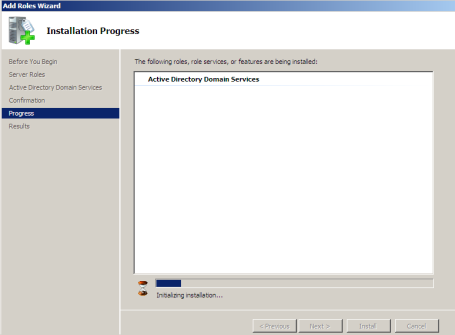
8. Proses instalasi Active Directory telah selesai, dan langsung klik Close saja.
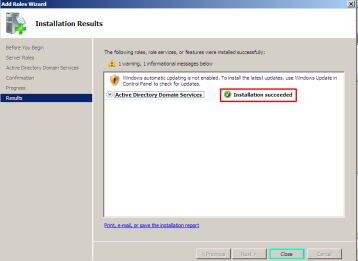
9. Kemudian untuk mengecek masuk ke desktop .Klik Start , lalu klik Administrative Tools, dan Active Directory sudah terinstall seperti dikotak merah.
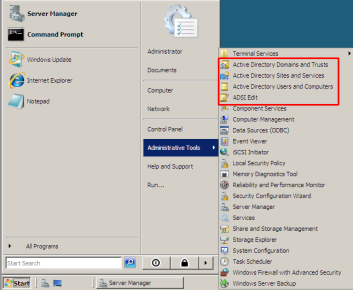
Konfigurasi Active Directory Domain Services
1. Klik Run the Active Directory Domain Services Installation Wizard (dcpromo.exe).
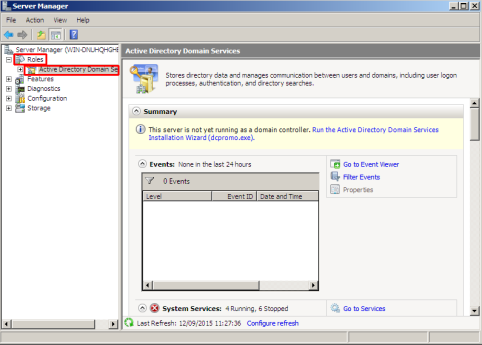
2.Dan akan muncul tab baru, pada bagian ini kalian centang pada tulisan Use Advanced Mode Installation, dan klik Next.
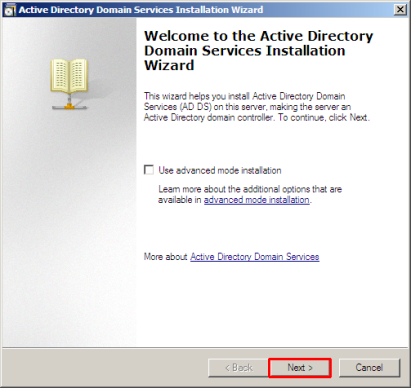
3.Kemudian, masuk ke dalam bagian Operating System Compatibility, pada bagian ini kita langsung klik Next saja.
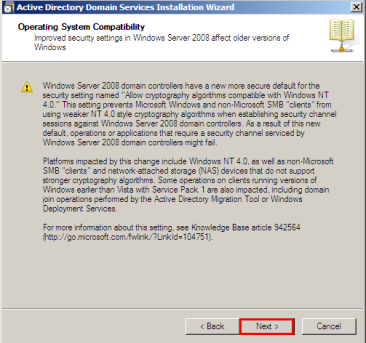
4.Kemudian, kita masuk ke dalam bagian Choose a Deployment Configuration, pada bagian ini, pilih Create a New Domain in a New Forest (karena kita ingin membuat domain untuk server).
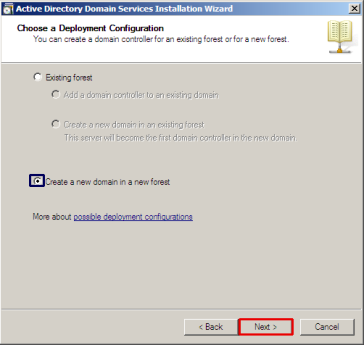
5.Lalu, kita masuk ke dalam proses membuat domain, untuk nama domainnya terserah anda (custom) dan klik Next.
6.Kemudian, masuk ke dalam bagian Set Forest Functional Level, pada bagian ini, saya pilih Windows Server 2008 agar kompatibel dengan Windows Server 2008 dan klik Next.
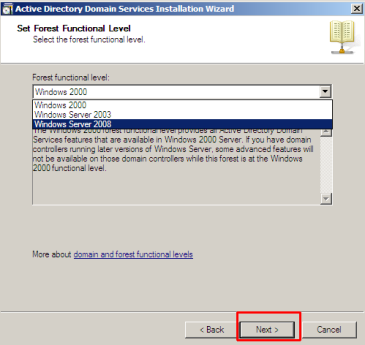
7. Lalu kita masuk ke dalam bagian Additional Domain Controller Options, untuk bagian ini, pilih DNS Server dan langsung klik Next
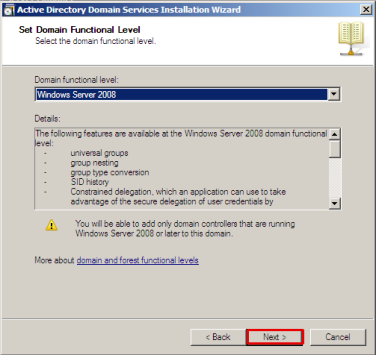
8. Dan akan muncul Static IP Assignment, untuk bagian ini, pilih Yes, the Computer will use a dynamically assigned IP Address (not Recommended).
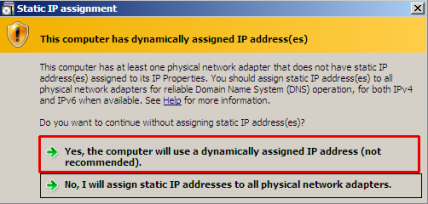
9. Pada bagian ini, langsung klik Next saja
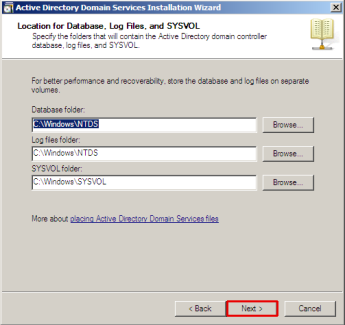
10. Dan kita masuk ke dalam bagian Directory Services Restore Mode Administrator Password, untuk bagian ini, buat Password untuk Join Domain ke Windows 7 (untuk kali ini saya buat password yang sama dengan password untuk masuk ke Windows Server 2008) dan klik Next.
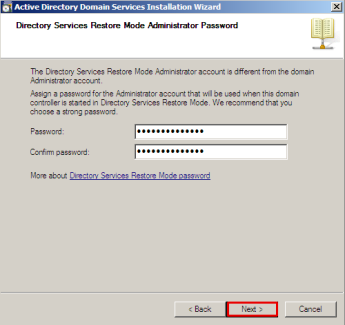
11. Pada bagian ini, langsung klik Next saja.
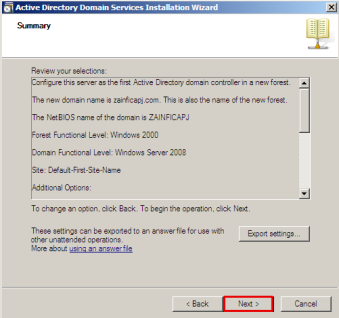
12. Dan akan muncul proses penyelesaian instalasi DNS Server, pada bagian ini, centang pada tulisan Reboot on Completion (agar restart secara langsung).
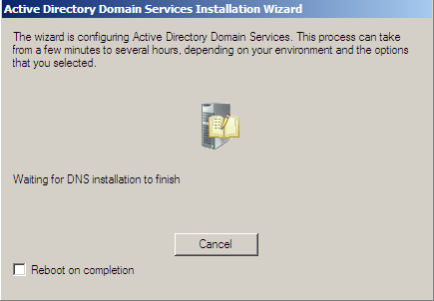
13. Jika proses restart telah selesai, kita log in untuk masuk ke Desktop Windows Server 2008 dan klik enter.
14. Jika sudah masuk ke desktop.Klik Start,lalu klik Administrative Tools,dan liat apakah ada DNS atau tidak.
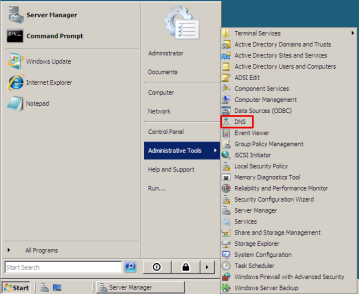
B. Join Domain
- Pertama kita buka Server Manager > Roles > DNS Server > “Nama Server” > forward lookup. Trus pada folder user kita klik kanan, kemudian pilih new host.
3. Jika berhasil di daftarkan maka akan muncul pemberitahuan dan langsung
> KLIK OK4. Client yang menggunakan Sistem Operasi Windows 7 telah terdaftar di Domain anda
Join Domain Client Windows 7 ke Server Windows Server 2008
1. Sekarang kita ke Windows 7 untuk menghubungkannya dengan Server.>Klik Start > Klik kanan pada Computer => Klik Properties.
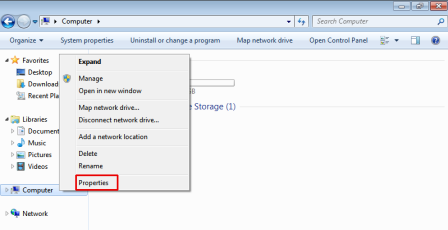
2. Klik Change settings pada baris Computer name, domain, and workgrup settings.
3. Muncul kotak System Properties. Klik Change…
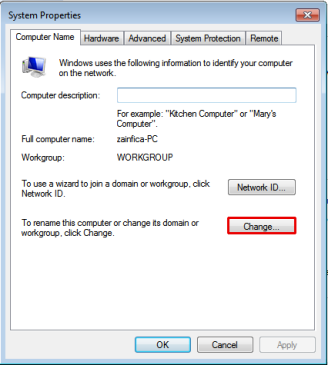
4. Nama komputer ini adalah heryu-PC sedangkan yang kita daftarkan ke Server adalah heryuuu, jadi kita harus mengubah nama komputer ini menjadi heryuuu (nama komputer yang di daftarkan ke server).
5. Setelah itu, muncul kotak perintah “Sebelum restart, simpan semua file yang terbuka dan tutup semua program”
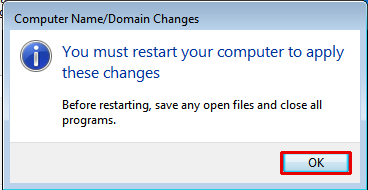
6. Klik Restart Now
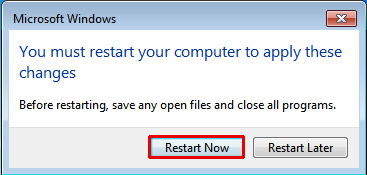
7. Jika telah restart, sekarang kita buka kembali kotak Informasi Komputer kita. Klik Start > Klik kanan pada Computer > Klik Properties.
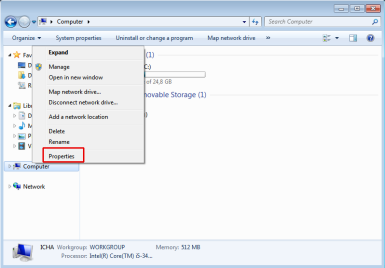
8. Nama komputer telah berubah.
9. Sekarang kita setting IP Address dan IP DNS komputer kita. Klik kanan Logo Komputer di kanan bawah > Klik Open Network and Sharing Center > Local Area Connection > Properties.
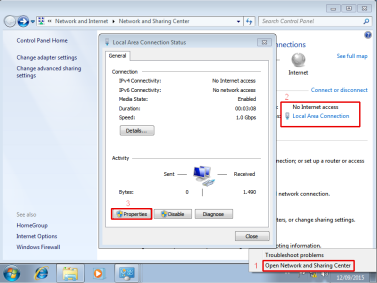
10. Lalu isikan IP Address dan juga masukkan Preferred DNS Server dengan IP Windows Server 2008
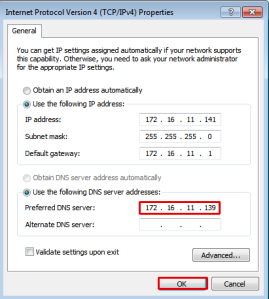
>Jika sudah, klik OK.11. Buka kembali kotak Informasi Komputer Kita. Klik Start > Klik kanan pada Computer > Klik Properties.
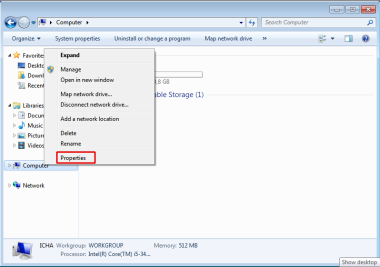
12. Klik Change settings pada baris Computer name, domain, and workgrup settings
13. Klik Change…
14. Lihat pada baris Member of. Ganti Member of Workgroup menjadi Member of Domain.
15. Isi dengan Domain Server. Klik OK.
16. Isi username dengan username server “Administrator”. Dan isi password dengan password server.
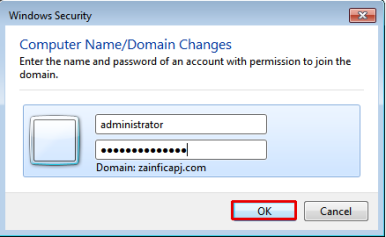
17. Klik OK.
18. Kita akan di minta untuk restart. Silahkan restart.
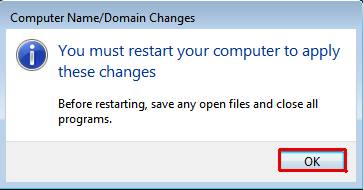
19. Lalu klik Restart Now
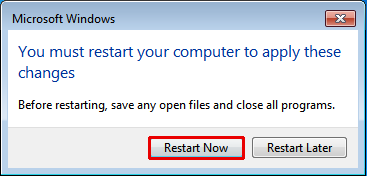
20. Akan ada yang berubah pada saat login.
21. Kita cek kembali kotak Informasi Komputer Kita dan lihat Nama Komputer dan Domain di komputer kita telah berubah.
22. Bukan hanya itu yang berubah, coba lihat pada kotak Network and Sharing Center. Networknya berubah menjadi Domain network.
23. Sekarang kita coba ping IP server dan Domain server dari CMD Windows 7.
Kesimpulan
Active Directory adalah layanan direktori yang dimiliki oleh Sistem Operasi Jaringan Microsoft Windows Server yang terdiri atas basis data dan juga layanan direktori. Basis data yang dimiliki oleh Active Directory menyimpan segala sumber daya yang terdapat di dalam jaringan. Layanan direktori yang dimilikinya membuat informasi yang disimpan di dalam basis data dapat diakses oleh pengguna dan aplikasi. Active Directory merupakan implementasi dari protokol Lightweight Directory Access Protocol (LDAP) yaitu protokol perangkat lunak untuk memungkinkan semua orang mencari organisasi, perorangan dan lainnya. Dengan LDAP seseorang dapat mencari informasi mengenai orang lain tanpa mengetahui lokasi orang yang akan dicari itu.Peran utama Active Directory adalah menyediakan sarana untuk melakukan admnistrasi jaringan secara terpusat baik di level domain maupun lintas domain, selama antar domain tersebut masih berada dalam satu forest.




0 komentar:
Posting Komentar